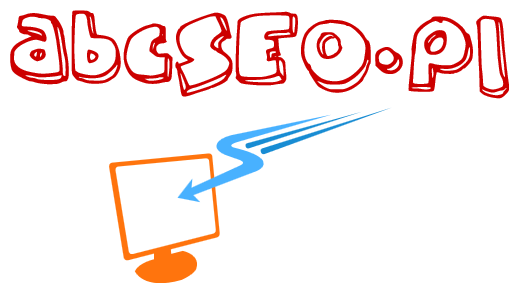WordPress WooCommerce integracja z Allegro
WordPress WooCommerce integracja z Allegro, połączmy sobie te sklepy aby produkty które wystawiliśmy na Allegro były także widoczne w naszym sklepie na WordPress.
Użyjemy do tej integracji WordPress WooCommerce integracja z Allegro wtyczki wordpress. Można też zrobić to w drugą stronę, czyli produkty ze sklepu który posiadamy na wordpress przenieść importować do naszego sklepu na Allegro.
Tutaj skupimy się na samym połączeniu wordpress z allegro oraz opiszę sposób ustawienia wtyczki żeby można z Allegro przenieść swoje wystawione produkty.
Wtyczka posiada wersję darmową oraz płatną. Darmowa wersja ogranicza nasz do zaimportowania produktów z Allegro do sklepu na wordpress WooCommerce. Jeżeli chcemy odwrotnie zaimportować to już musimy się skusić na wersję płatną tej wtyczki https://wphocus.com/produkt/woocommerce-allegro-pro-integracja. Wszystkie informacje są w podanym linku.
Allegro woocommerce, instalacja wtyczki Moje aukcje Allegro
Przechodzimy na stronę https://pl.wordpress.org/plugins/my-auctions-allegro-free-edition aby pobrać wtyczkę.
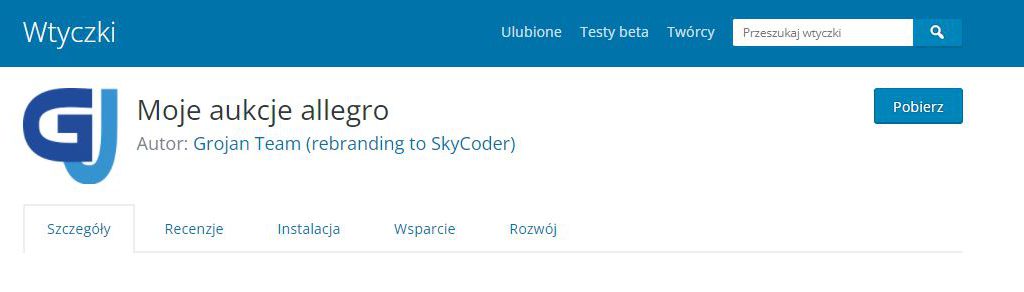
Pobieramy ją klikając w przycisk po prawo widoczny na stronie Pobierz.
Zapisujemy na naszym dysku lub gdzie tam chcemy.
Nasza WordPress WooCommerce integracja z Allegro zaczyna nabierać sensu.
Woocommerce allegro Przechodzimy do praktycznych bardziej rzeczy
Możemy też bezpośrednio zainstalować, wyszukać wtyczkę w panelu wordpressa z biblioteki wtyczek wpisując Allegro w pole wyszukiwania.
Przechodzimy do naszego wordpressa panelu admina. Logujemy się oraz po lewo z menu już po zalogowaniu wybieramy pozycję wtyczki oraz dalej na samej górze po lewo Dodaj nową. Jeżeli nie czytałeś jeszcze mojego artykułu o wtyczkach jak zainstalować przejdź proszę zobacz https://abcseo.pl/wtyczki-wordpress.
Gdy klikniemy Dodaj nową, dalej na górze wybieramy Wyślij wtyczkę na serwer.
Wskazujemy pobrana paczkę z lokalizacji w której nam się pobrała.
Klikamy zainstaluj, czekamy chwilkę.
Ważne info jeżeli chodzi o instalację wtyczki jest takie że wymaga wersji min PHP 7.4 na serwerze na którym ja instalujemy. Więc wcześniej należy o to zadbać. Samemu bardzo łatwo można to zaktualizować w panelu Direct Admin lub Cpanel naszego serwera.

Jeżeli nie wiesz jak to zrobić napisz lub zadzwoń do mnie a ustawię Ci wszystko na serwerze.
Dalej włączamy wtyczkę w naszym panelu wordpressa.
Przechodzimy w panelu wordpressa do menu tego po lewej stronie.
Znajdujemy Moje aukcje allegro.
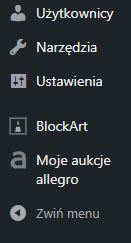
Oraz poniżej ustawienia wtyczki klikamy:
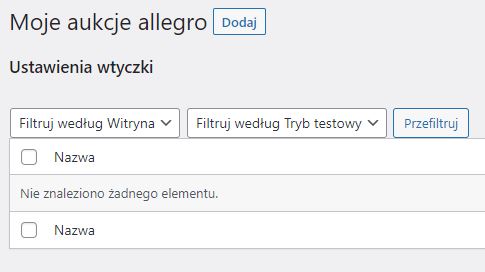
WordPress WooCommerce integracja z Allegro połączenie

Dalej utworzymy sobie API do połączenia z Allegro. Wpisujemy od góry, nazwa własna API, poniżej wybieramy Allegro, dalej wybieramy środowisko testowe, lub nie. Ja tu wybieram do tego artykułu „nie”. Dalej wpisujemy nasz login z allegro.
Przechodzimy na sam dół. Tam jest opcja Aktualizuj Produkt. Czyli co chcemy aby się zadziało z produktem jak już aukcja zostanie zakończona.
Wybiorę żeby usunął produkt z naszego sklepu na wordpress wooCommerce.
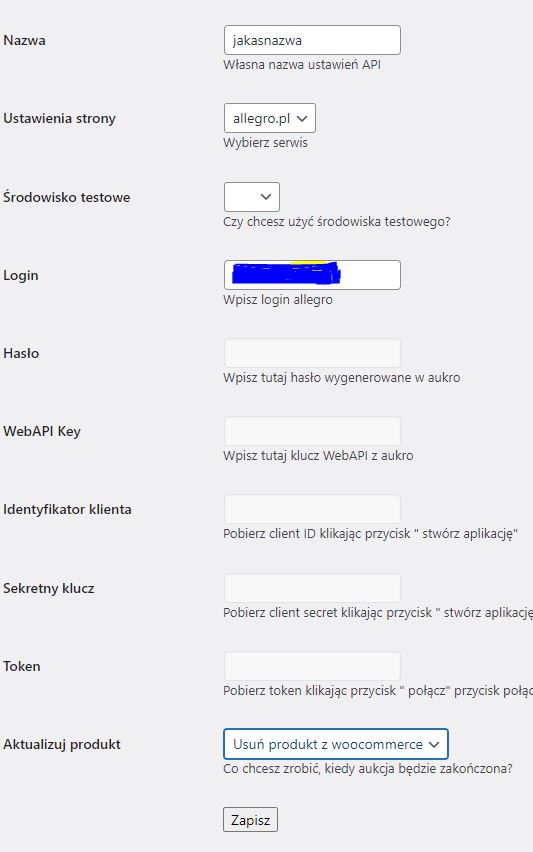
Zapisujemy wszystko klikając przycisk Zapisz.
Pokaże nam się przycisk Stwórz aplikację:

Przycisk znajduje się na górze tych pól co wypełnialiśmy.
Otworzy się okienko allegro, jeżeli nie jesteśmy zalogowani to wpierw się zalogujmy a dopiero kliniemy.
Zobaczymy okienko Allegro Developer Apps:
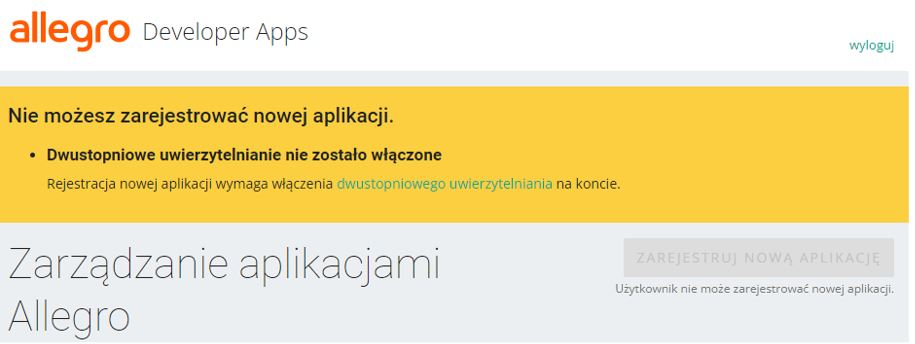
Jak widać na powyższym obrazku musimy włączyć Dwuskładnikowe uwierzytelnienie. Przejdźmy do naszego konta na allegro. Wchodzimy w bezpieczeństwo. Oraz ustawiamy zabezpieczenie. Każdy to zrobi na pewno więc tego nie opisuje.
Gdy już ustawisz uwierzytelnienie to będziesz mógł zarejestrować nową aplikację.
Podajemy tytuł aplikacji.
Dajemy opis (opcjonalna opcja).
Dalej Wybierz rodzaj aplikacji, zostawiamy domyślnie, oraz bardzo ważna rubryka dalej jest Adresy url do przekierowania. Przechodzimy do ustawień wtyczki, kopiujemy ten link:

Wklejamy
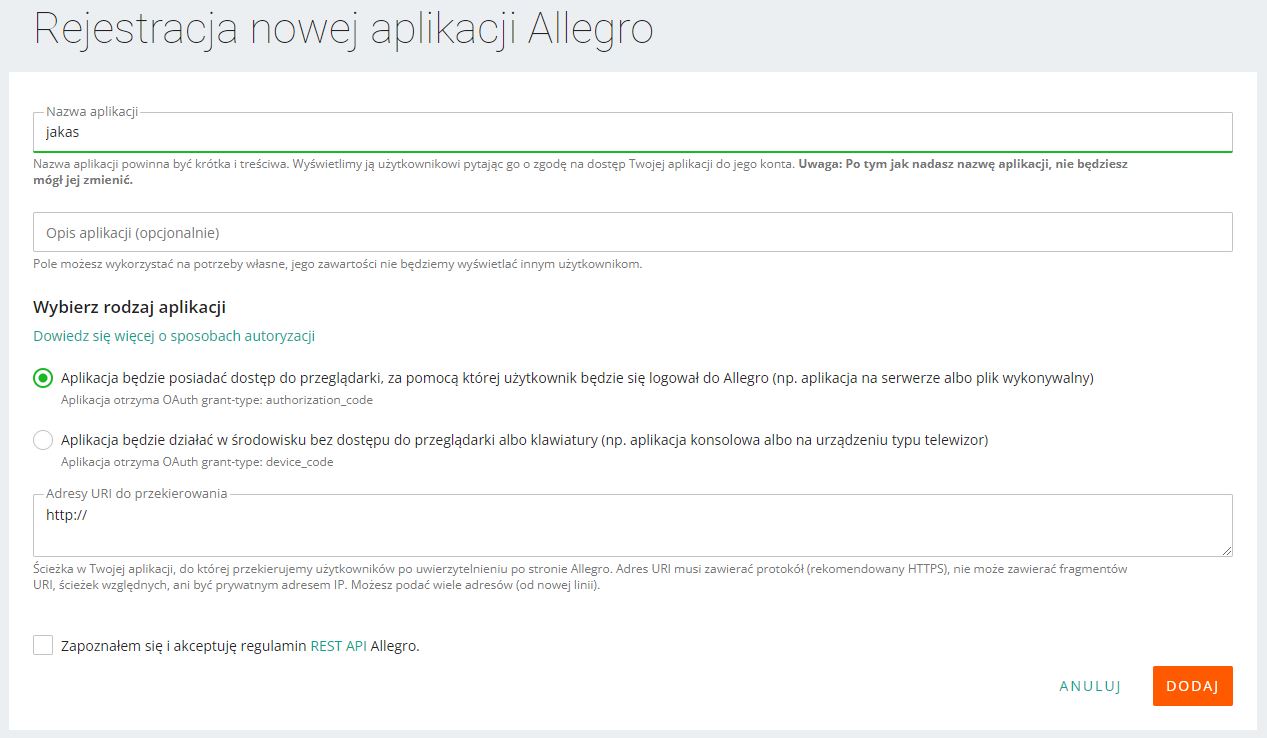
Akceptujemy regulamin oraz klikamy przycisk Dodaj. Będzie informacja że aplikacja została dodana prawidłowo.
Teraz trzeba wpisać w ustawienia wtyczki jeszcze :
| Identyfikator klienta |
|---|
| Sekretny klucz |
|---|
Które to znajdują się na allegro gdy już stworzyliśmy aplikację.

Kopiujemy klucze oraz wklejamy je do panelu wtyczki w miejsca
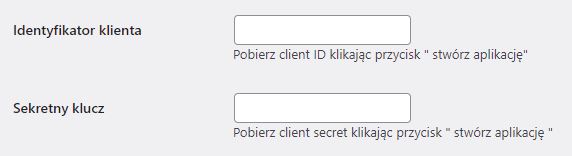
Klikamy zapisz.
Teraz na samej górze tuż nad ustawieniami we wtyczce gdzie wpisywaliśmy Identyfikator oraz sekretny klucz pokazał się przycisk Połącz. Klikamy.
Wyskoczy okienko z informacja czy chcemy połączyć nasz sklep wooCommerce z naszym sklepem na allegro.
Klikamy na przycisk na dole, Tak, Powiąż Konto.
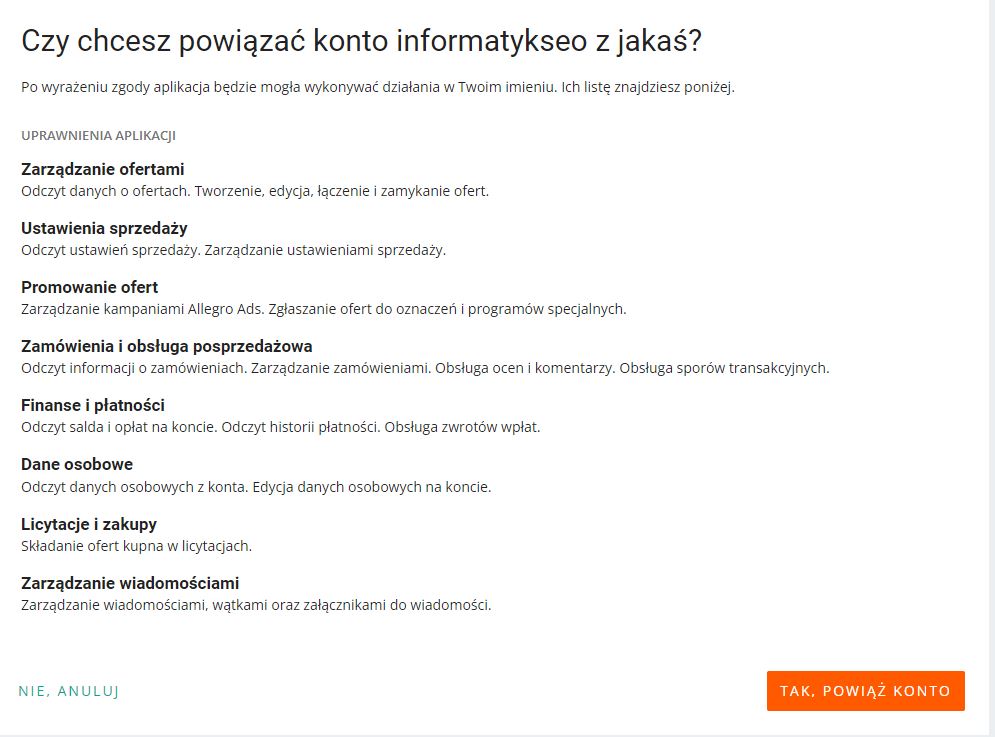
Dalej mamy informacje już na ustawieniach wtyczki w naszym wordpressie:

Dobrze tę część mamy już wykonaną.
Przechodzimy dalej. Jesteśmy we wtyczce Moje aukcje allegro. Niżej jest opcja Profil. Klikamy Dodaj przycisk:
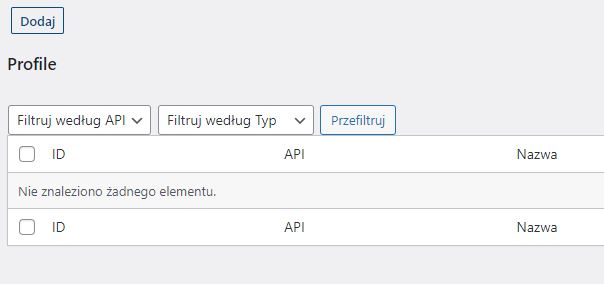
Tworzymy profil
Utworzymy nowy profil. Klikamy Dodaj. Wybieramy nazwę którą wpisywaliśmy przy tworzeniu API.
Poniżej wpisujemy własną nazwę.
Dalej wybieramy Moje aukcje.
Liczba aukcji, wpisujemy ile mamy na allegro wystawionych aukcji akurat
Ilość aukcji. W darmowej wersji możemy 100 wybrać. W wersji płatnej jest to bez limitu.
Pozycja sortuj, wybieramy trafność.
Aktualizuje ceny, wybieramy Tak.
Aktualizować stan magazynowy wybieramy Tak.
Wybierz czy chcesz importować aukcję z allegro do woocommerce, wybieramy Tak.
Dalej z ważniejszych Cron zaznaczasz na tak jeżeli chcesz żeby na Twoim serwerze przebiegała synchronizacja zamówień.
Wyczyść aukcje, tzn czy maja się czyścić podczas każdego importu, klikamy Nie.

Dalej klikamy przycisk Zapisz.
Został utworzony profil:
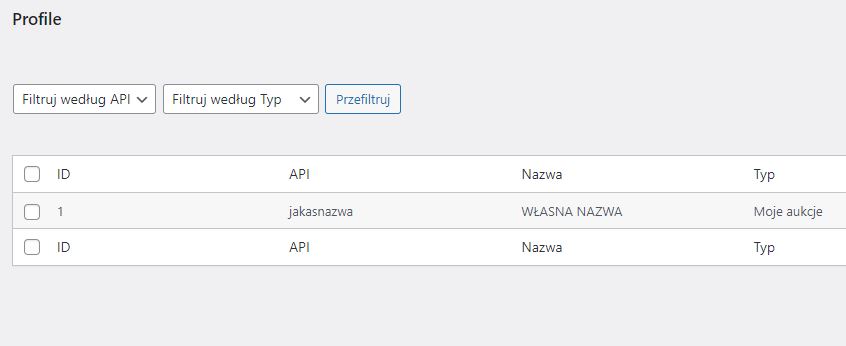
Dalej importujemy aukcje z naszego konta allegro.
Wejdź więc w Importuj aukcje,
wybieramy profil który chcemy zaimportować:
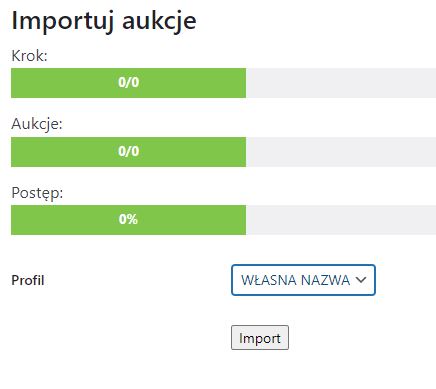
Klikamy przycisk Import. Czekamy. W zależności ile posiadasz aukcji na allegro
może to być różnie co do czasu ale w miarę to szybko idzie.
Podczas importu wskazane jest wyłączyć wtyczki optymalizujące zdjęcia na waszym wordpressie. Typu Smush, Robin image lub inne które sobie zainstalowaliście.
Jeżeli już zaimportujecie aukcje wtyczki można włączyć oraz zoptymalizować zdjęcia.
Jeżeli spodobał Ci się poradnik napisz w komentarzu, udostępnij link komuś kogo znasz. Może też mu się przyda.
Jeżeli masz jakieś pytania pisz proszę w komentarzu lub bezpośrednio do mnie w zakładce kontakt. Lub zadzwoń.
Pozdrawiam serdecznie:D
FAQ dotyczące integracji WooCommerce z Allegro
1. Czym jest integracja WooCommerce z Allegro?
Integracja WooCommerce z Allegro umożliwia automatyczne połączenie sklepu internetowego na platformie WordPress z kontem na Allegro. Dzięki niej można efektywnie zarządzać produktami, synchronizować stany magazynowe, ceny, oraz obsługiwać zamówienia bezpośrednio z panelu WooCommerce.
2. Jakie korzyści przynosi integracja?
- Automatyzacja: Zautomatyzowane aktualizowanie stanów magazynowych i cen produktów.
- Łatwość zarządzania: Wystawianie aukcji oraz edytowanie ich bezpośrednio z panelu WooCommerce.
- Synchronizacja zamówień: Wszystkie zamówienia można obsługiwać w jednym miejscu, co ułatwia zarządzanie sprzedażą.
3. Czy potrzebuję specjalnych umiejętności technicznych?
Nie, większość działań można wykonać bez zaawansowanej wiedzy technicznej. Wystarczy zainstalować odpowiednią wtyczkę, skonfigurować ustawienia, a w razie potrzeby skorzystać z pomocy specjalistów, np. firmy ABCSEO.
4. Jak wygląda proces integracji?
- Instalacja wtyczki do integracji Allegro z WooCommerce.
- Połączenie konta Allegro za pomocą kluczy API.
- Konfiguracja synchronizacji produktów i zamówień.
- Testowanie, aby upewnić się, że wszystkie funkcje działają prawidłowo.
5. Jakie wtyczki można wykorzystać?
Na rynku dostępne są różne wtyczki, które oferują integrację Allegro z WooCommerce. Wybór odpowiedniej wtyczki zależy od potrzeb sklepu, takich jak ilość produktów, wymagania automatyzacji, czy preferencje użytkownika.
6. Czy ABCSEO oferuje wsparcie techniczne?
Tak, firma ABCSEO oferuje kompleksowe wsparcie, w tym pomoc w konfiguracji, optymalizacji sklepu oraz rozwiązaniu problemów związanych z integracją.
7. Jakie funkcje automatyzacji są dostępne?
- Synchronizacja stanów magazynowych między sklepem a Allegro.
- Automatyczne aktualizacje cen.
- Masowe wystawianie i edytowanie aukcji.
8. Czy można zintegrować wiele kont Allegro z jednym sklepem?
Niektóre wtyczki oferują tę możliwość, co jest korzystne dla firm prowadzących sprzedaż na różnych rynkach.
Więcej szczegółów znajdziesz na stronie https://abcseo.pl/wordpress-woocommerce-integracja-z-allegro/